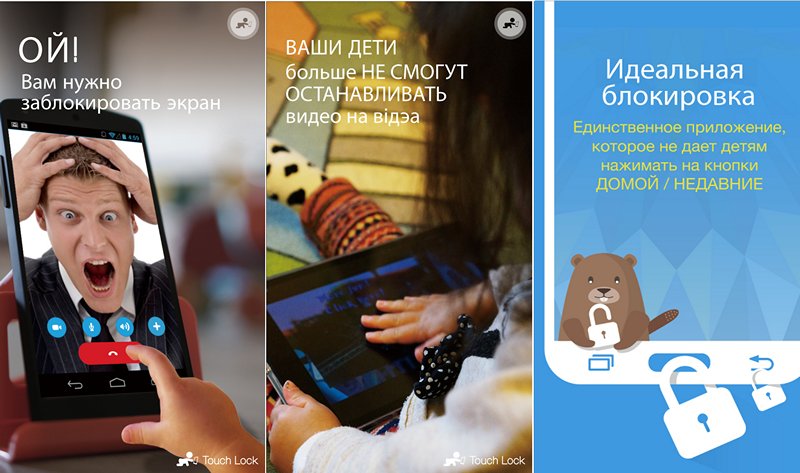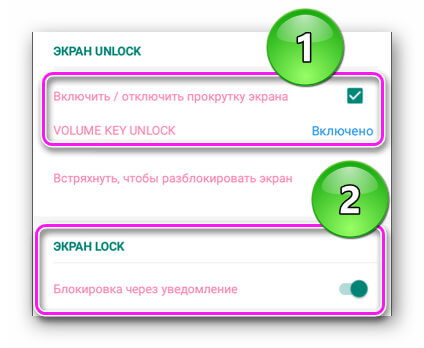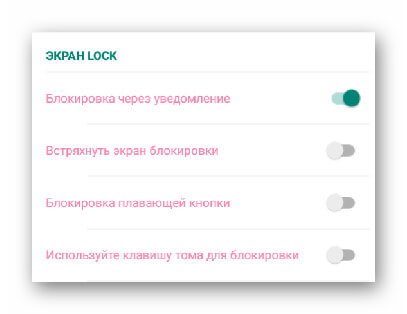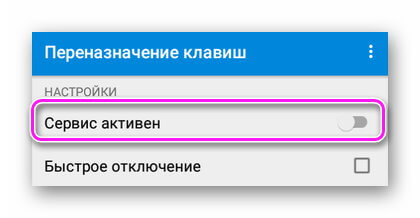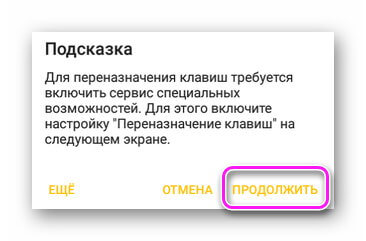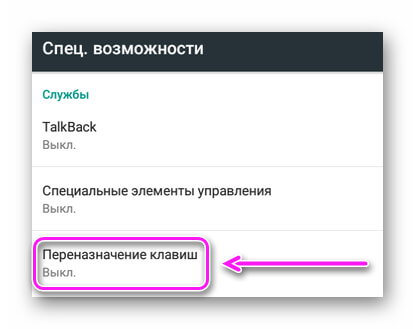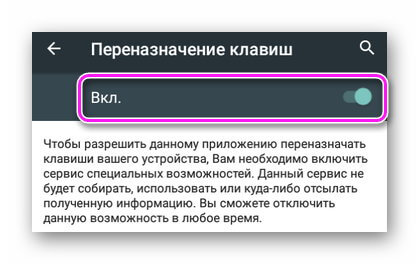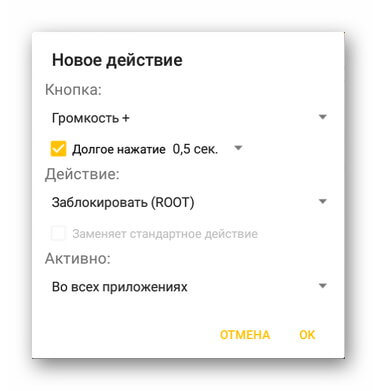- ОБРАЗОВАНИЕ В МОСКВЕ
- Как продлить срок службы кнопки питания смартфона?
- ✅ Включение и выключение смартфона без кнопки включения
- Как минимизировать риск поломки кнопки?
- Включение смартфона с помощью двойного постукивания по экрану.
- Выключение телефона с помощью дополнительной иконки.
- Блокировка кнопки включения андроид
- Заблокировать экран и кнопки Android устройства на время можно с помощью Touch Lock
- Как заблокировать экран Android устройства во время просмотра YouTube?
- Как заблокировать экран во время просмотра Netflix
- Блокировка кнопки включения андроид
- Как поменять кнопку включения на Android
- Как происходит переназначение
- Громкость разблокировки питания — Кнопка Fix (обязательно требует Рут)
- Buttons remapper
ОБРАЗОВАНИЕ В МОСКВЕ
Как продлить срок службы кнопки питания смартфона?
Кнопка включения и выключения смартфона — самый слабый элемент в современных смартфонах. По статистике поломка кнопки включения/выключения — наиболее частая причина обращения в сервисные центры. В этой статье мы расскажем, как радикально снизить нагрузку на эту кнопку.
✅ Включение и выключение смартфона без кнопки включения
Слабым звеном в современных смартфонах является механическая кнопка включения / выключения смартфона. Несмотря на качественные материалы, применяемые при ее производстве это является механическим узлом смартфона, а следовательно, подвержено износу.
* так выглядит кнопка включения/выключения экрана смартфона
Как показывают исследования, чаще всего ломается именно она. И это не зависит от марки смартфона. Она может сломаться и на китайском изделии самого низкого ценового диапазона и на самых дорогих смартфонах марки Apple.
Как минимизировать риск поломки кнопки?
Самое очевидное — уменьшить количество обращений к этой кнопке. Т.е. включать и выключать смартфон не кнопкой, а программным образом. Благо современные операционные системы на Android и IOS это с легкостью позволяют.
Для этого даже не надо ставить дополнительных программ. Все необходимые функции уже находятся в самой операционной системе телефона. Здесь будет рассказано, как это можно сделать у смартфонов на операционной системе Андроид, версии 9.01
Включение смартфона с помощью двойного постукивания по экрану.
В большинстве смартфонов уже встроены средства управления включением без использования кнопок. Это делается с помощью установки соответствующих настроек в разделе «Жесты«
Мы покажем пошагово, как это можно сделать.
Ниже показана последовательность действий. Если Вы хотите сделать такое усовершенствование — возьмете в руки свой смартфон и следуйте нашим инструкциям:
Настройки — другие настройки — управление — быстрый доступ и жесты — активация экрана — активация двойным касанием экрана.

* на следующем экране выберите «Другие настройки»
* выберите «Управление» (специальные возможности, жесты)


Это все! Теперь для того чтобы включить смартфон не нужно нажимать на кнопку включения, а достаточно 2 раза постучать по экрану выключенного телефона и он включится.
Выключение телефона с помощью дополнительной иконки.
Теперь, когда при включении смартфона мы можем обойтись без механической кнопки включения, давайте разберем, как сделать так, чтобы смартфон выключался бы без этой кнопки.
Порядок действий:
На включенном смартфоне сделайте соединительное движение двумя пальцами по диагонали экрана для того, чтобы войти в режим изменения порядка экранов.
Внизу Вы увидите дополнительные варианты настройки смартфона. Выберите значок «Виджеты«. После этого, также, внизу экрана откроется дополнительное окно с выбором дополнительных вариантов размещения программ на основном экране смартфона. Выберите значок с замком «Блокировка экрана» и перетащите его на основной экран.
* значок «Блокировка экрана» нужно перетащить на основной экран.
Это все. Теперь, когда Вам понадобится выключить смартфон, можно будет не нажимать на кнопку выключения, а коснуться иконки. Смартфон выключится.
В заключение:
Установкой этих двух способов включения/выключения смартфона можно добиться значительного снижения нагрузки на кнопку питания и, как следсвие, продлить ее работоспособность.
Источник
Блокировка кнопки включения андроид
Новые темы необходимо создавать только в корневом разделе! В дальнейшем они будут обработаны модераторами.
Если Вы выложили новую версию программы, пожалуйста, сообщите об этом модератору нажав на вашем сообщении кнопку «Жалоба».
Volume Unlock Power — Shake Lock Power
версия: 2.3.1
Последнее обновление программы в шапке: 15.10.2017
Краткое описание:
Приложение предназначено для блокировки/разблокировки экрана устройства с помощью кнопок громкости, плавающей кнопки, кнопки в статус-баре и встряхиванием устройства.
Описание:
Пользуясь любым Андроид-смартфоном, мы постоянно нажимаем кнопку питания для блокировки и разблокировки экрана. Со временем из-за частого использования этой кнопки могут возникнуть проблемы или, что вполне возможно, она вообще выйдет из строя. Поэтому мы создали это приложение, чтобы решить эту проблему для вас и сохранить кнопку питания вашего Андроид-устройства.
С помощью этого приложения вы можете использовать кнопку громкости, чтобы разблокировать экран, а не кнопку питания, как обычно. Также вы можете заблокировать экран по значку в строке уведомления или встряхиванием вашего девайса, а также нажатием кнопки громкости.
******** Основные особенности **********:
1. Разблокировка экрана с помощью клавиши регулировки громкости
2. Блокировка с помощью кнопки (значка) в строке уведомлений
3. Блокировка экрана с помощью одной кнопки
4. Блокировка экрана при встряхивании (зависит от сенсора вашего устройства)
5. Разблокировка экрана при встряхивании устройства
6. Двойное нажатие кнопок громкости для блокировки экрана
Если блокировка плавающей кнопкой не работает, пожалуйста, примите разрешение, отображаемое всплывающим окном. Вы можете выполнить следующие действия: Настройки -> Установленные приложения -> Volume Unlock Pro -> Другие разрешения -> «Показывать всплывающее окно»).
То есть приложению необходимо предоставить права администратора устройства.
Если вы захотите удалить приложение, используйте кнопку «UNINSTALL APP» для простой деинсталляции.
Это приложение использует разрешение администратора устройства для блокировки экрана
Требуется Android: 4.0 или более поздняя
Русский интерфейс: Да
Сообщение отредактировал vovanKARPO — 15.10.17, 20:49
Источник
Заблокировать экран и кнопки Android устройства на время можно с помощью Touch Lock
Вы хотели бы иметь на своем смартфоне или планшете с операционной системой Android на борту возможность блокировки на время сенсорной панели экрана и аппаратных кнопок (Guided Access), которая имеется на устройствах Apple со времен выхода iOS 6?
Тогда у нас есть для вас хорошие новости: заблокировать возможность управления Android устройством на время, когда, например, ваш ребенок смотрит на нем мультфильмы, вы можете с помощью бесплатного приложения «Touch Lock — Умная Блокировка».
Перечень основных достоинств и возможностей Touch Lock включает в себя следующее:
• Блокировка экрана во время просмотра видео
• 100% блокировка физических и сенсорных кнопок (домой, назад, недавние меню)
• Совместимо как со смартфонами, так и с планшетами
• Позволяет использовать ваш планшет как доску для рисования
• Быстрая блокировка одним нажатием
• Скорость и простота использования
• Одно нажатие для включения или выключения защиты
• Полностью русифицированный интерфейс
Как заблокировать экран Android устройства во время просмотра YouTube?
С помощью Touch Lock сделать это очень просто:
1. Выберите видео и запустите воспроизведение
2. Раскройте панель уведомлений и нажмите на иконку Touch Lock
Все, блокировка экрана включена!
Как заблокировать экран во время просмотра Netflix
1. Выберите видео, которое хотите посмотреть и оставайтесь на экране с его описанием
2. Не запускайте воспроизведение! Прежде всего включите блокировку Touch Lock в панели уведомлений
3. Дождитесь, когда счетчик дойдет до 1, и только после этого нажмите «Воспроизвести»
Имейте в виду, что кнопка выключения питания вашего смартфона или планшета не может быть заблокирована с помощью этого приложения.
Примечание: Пользователи устройств Xiaomi для того, чтобы обеспечить работоспособность Touch Lock на своих смартфонах и планшетах должны перейти в меню настроек системы, раздел «Установленные приложения», найти в нем Touch Lock и активировать пункт «Включить всплывающие окна».
Скачать Touch Lock для Android вы можете с этой страницы Google Play Маркет
Источник
Блокировка кнопки включения андроид
Последнее обновление программы в шапке: 19.05.2012
Краткое описание:
Небольшое приложение, которое поможет Вам погасить экран и заблокировать Ваше устройство без нажатия на кнопку питания
Описание:
«Блокировка» представляет собой небольшое приложение, которое поможет Вам погасить экран и заблокировать Ваше устройство без нажатия на кнопку питания.
Это приложение НЕ является виджетом! Вы можете поместить иконку этого приложения в любом месте, где только захотите.
Это приложение использует адинистративную функцию на устройствах с Андроид 2.2 и с более поздними версями, поэтому Вы должны предварительно активировать эту функцию перед началом работы. **ПРАВА РУТ НЕ ТРЕБУЮТСЯ!**
Возможности:
* Блокировка устройства одним нажатием пальца
* Не является виджетом, поэтому не запускается и не работает в фоновом режиме как служба и не нагружает телефон
* Самоотключение после блокировки для сохранения заряда Вашей батареи и оперативной памяти
* Небольшое размер, занимает мало дискового пространства ( > Местоположение и безопасность >> Выбор администраторов устройства -> Снимите отметку с этого приложения -> Удалить.
Русский интерфейс: Да
Скачать: версия: 1.2.5
версия 1.2.5 с красивой красной иконкой: signed.apk
Версия 1.2.3
Сообщение отредактировал vektorq — 24.08.12, 22:59
Источник
Как поменять кнопку включения на Android
Залипающая, неработающая или неудобно расположенная клавиша питания поддается переназначению. О том, как поменять кнопку включения на Андроид, пойдет речь далее.
Как происходит переназначение
В прошивках от производителей нет предусмотренной функции переключения клавиши блокировки на качели громкости. Приходится использовать сторонний софт, который требует Root.
Программное перераспределение кнопок реализовано в Samsung, но только для смены метода вызова Bixby.
Громкость разблокировки питания — Кнопка Fix (обязательно требует Рут)
Проект разработан Arcturus Studio и работает следующим образом :
- Запустите софт после загрузки. Активируйте функцию «Включить/отключить прокрутку экрана», затем включите «VOLUMEKEYUNLOCK» и «Блокировка через уведомления».
- Теперь разблокировать устройство получится при помощи качелей громкости вверх и вниз.
У кого проблемы с блокировкой, могут активировать функцию “отключения” экрана :
- после встряхивания девайса;
- с помощью плавающей клавиши;
- двойного тапа по увеличению/уменьшению звука.
Отключить рекламу и открыть больше функций позволяет покупка Pro-версии приложения.
Buttons remapper
Аналог предыдущего решения от разработчика Irishin, но с ограниченным функционалом:
- На главном экране включите «Сервис активен».
- В новом окне тапните «Продолжить».
- Откроется окно «Спец. возможности», где нужно включить «Переназначение клавиш».
Появится новое окно, где нужно сделать следующее :
- В «Кнопка» установите «Громкость +/-» и отметьте «Долгое нажатие», чтобы функция срабатывала после от 0,5 до 10 секунд.
- Во вкладке «Действие» поставьте «Заблокировать (ROOT)».
- Вкладку «Активно» оставьте без изменений с надстройкой «Во всех приложениях».
В отличие от предыдущего решения, здесь нельзя разблокировать девайс другой клавишей — только блокировать.
Предоставляя расширенный доступ к устройству, приложение получает возможность записывать экран и фиксировать ввод текста, что подвергает личные данные пользователя опасности.
Единственный варианта, как переназначить клавишу включения на телефонах Андроид — использовать сторонний софт в сочетании с ROOT-правами пользователя.
Источник